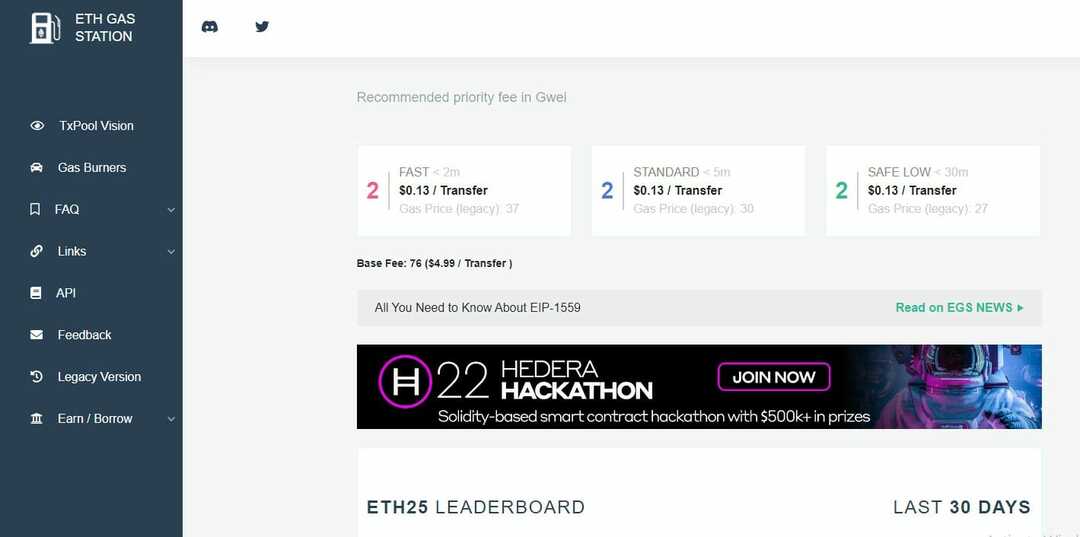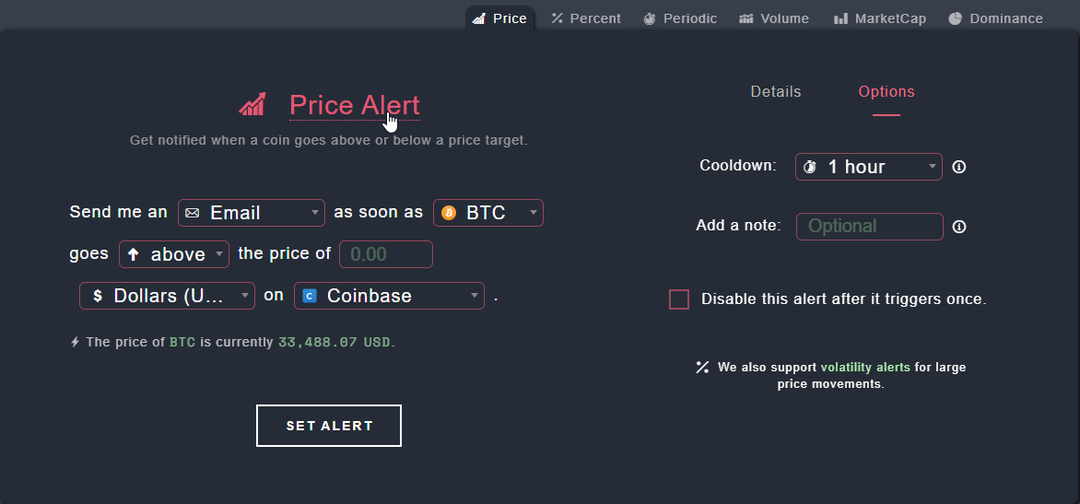Odinstalováním příslušné aplikace se odstraní miner.exe
- Miner.exe je často nechtěná aplikace, která by měla být odstraněna z vašeho počítače.
- Aplikace je kryptominer, který využije všechny vaše zdroje při těžbě kryptoměny.
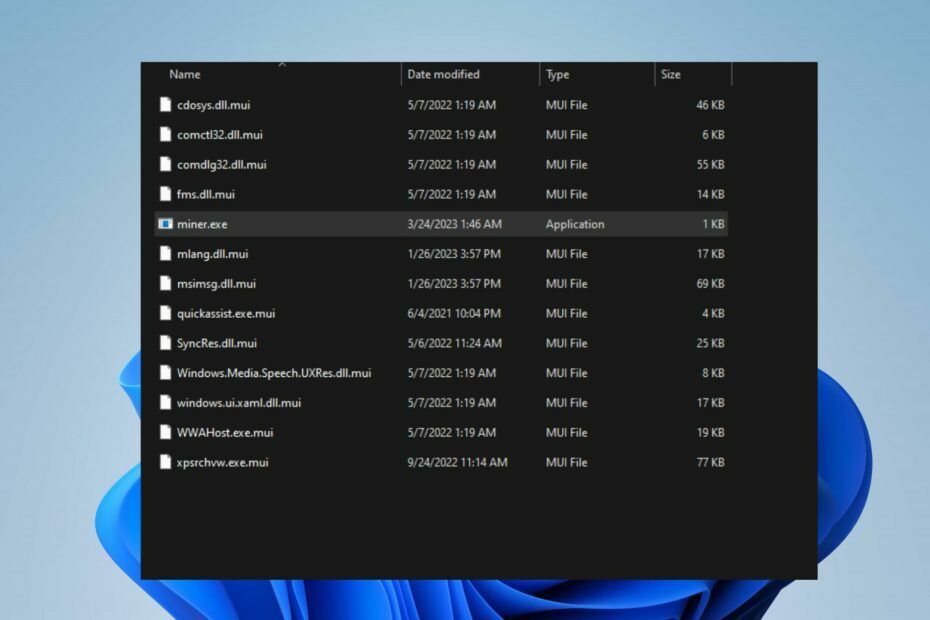
XINSTALUJTE KLIKNUTÍM NA STAŽENÍ SOUBORU
- Stáhněte si Fortect a nainstalujte jej na vašem PC.
- Spusťte proces skenování nástroje hledat poškozené soubory, které jsou zdrojem vašeho problému.
- Klikněte pravým tlačítkem na Spusťte opravu takže nástroj mohl spustit opravný algoritmus.
- Fortect byl stažen uživatelem 0 čtenáři tento měsíc.
Existuje několik sporů o tom, zda je proces miner.exe v počítači bezpečný a co dělá. Tento článek vás proto provede podrobnostmi o spustitelném souboru a o tom, co dělá. Také probereme, jak jej odstranit, pokud je škodlivý.
Stejně tak se podívejte do našeho průvodce o exe soubory, které se samy odstraňují v systému Windows 11 a některé kroky k nápravě.
Co je miner.exe?
Miner.exe je spustitelný soubor pro těžební programy určené ke spuštění v počítači nebo síti počítačů za účelem provádění procesu těžby.
Níže jsou uvedeny činnosti, které spustitelný soubor miner.exe provádí v počítači:
- Provádí těžbu kryptoměn s využitím výkonu CPU nebo GPU počítače.
- Řeší složité matematické problémy pro ověřování a zabezpečení transakcí v blockchainové síti.
- Za úspěšnou těžbu získává odměny v podobě kryptoměny.
- Může být použit jako součást legitimního těžebního softwaru instalovaného záměrně uživateli.
- Mohou jej využít kyberzločinci pro cryptojacking.
Mám odinstalovat miner.exe?
Ve většině případů ano. Zde jsou některé z důvodů, proč byste jej měli odstranit:
- K těžbě kryptoměny bude využívat váš CPU/GPU.
- Byl nainstalován třetí stranou na vašem PC bez vašeho souhlasu.
- Udržením softwaru v chodu budete generovat příjmy pro hackery.
Tento soubor byste si měli ponechat pouze v případě, že jste jej nakonfigurovali pro těžbu kryptoměny na vašem PC. Ve všech ostatních případech by měl být odstraněn co nejdříve.
Jak mohu odinstalovat nebo odstranit miner.exe?
1. Ukončete úlohu a smažte proces
- Klepněte pravým tlačítkem myši na Okna tlačítko a klikněte na Správce úloh z nabídky seznamu.
- Přejděte na Procesy nebo Podrobnosti tab. Klikněte na miner.exe ze seznamu na něj klikněte pravým tlačítkem a vyberte Ukončit úlohu z kontextové nabídky.

- Klikněte OK potvrďte, že chcete ukončit úlohu pro program.
- Najít miner.exe ve Správci úloh. Klikněte na něj pravým tlačítkem a klikněte na Otevřít umístění souboru z rozbalovací nabídky.

- Ve složce klikněte pravým tlačítkem myši na miner.exe soubor a vymazat to.
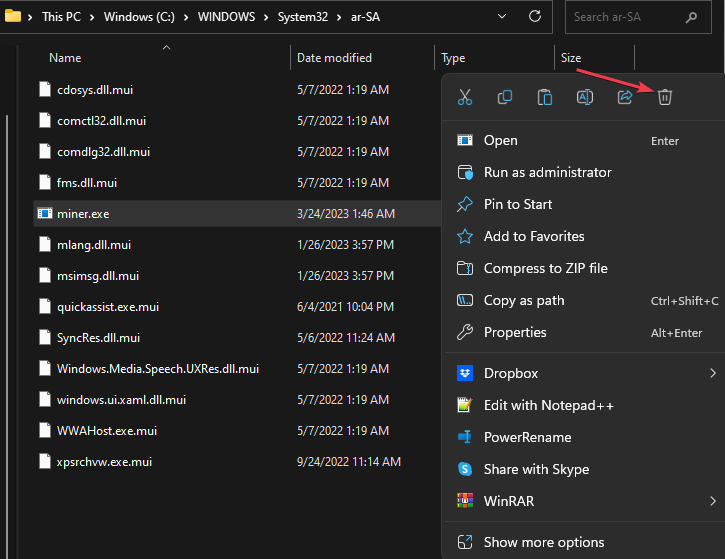
- Restartujte počítač a zkontrolujte, zda stále běží.
Tyto kroky zastaví proces miner.exe ve vašem počítači a zabrání mu ve vytváření dalších hrozeb nebo spouštění nežádoucích programů.
Podívejte se na náš článek o tom, co dělat, pokud Správce úloh se otevírá nebo reaguje pomalu na vašem PC.
2. Odinstalujte odpovídající aplikaci
- Klikněte levým tlačítkem na Start tlačítko, zadejte kontrolní panel, a spusťte jej.
- Vybrat Programy a funkce z možností.
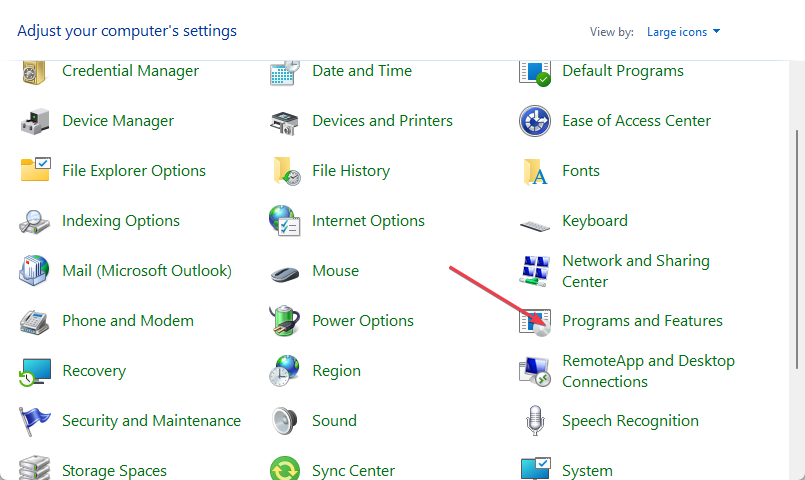
- Vyhledejte aplikace/program přidružený k procesu z kroků v Řešení 1, pak klikněte Odinstalovat.

- Restartujte počítač.
Odstraněním odpovídajícího programu pomocí spustitelného souboru na vašem počítači zabráníte tomu, aby se soubor znovu objevil na vašem PC.
- Co je IGFXSRVC.EXE a měli byste jej odstranit?
- Co je vsjitdebugger.exe a jak opravit chyby jeho aplikace?
Nakonec si můžete přečíst našeho podrobného průvodce proč exe soubory se neotevírají a jak to opravit ve Windows 11.
Máme také podrobný článek o tom, co dělat, když antivirový software blokuje soubory .exe na PC.
Neváhejte zanechat své dotazy nebo návrhy v sekci komentářů k této příručce. rádi bychom od vás slyšeli.
Stále dochází k problémům?
SPONZOROVÁNO
Pokud výše uvedené návrhy váš problém nevyřešily, váš počítač může zaznamenat závažnější potíže se systémem Windows. Doporučujeme zvolit řešení typu „vše v jednom“. Fortect efektivně řešit problémy. Po instalaci stačí kliknout na Zobrazit a opravit a poté stiskněte Spusťte opravu.